كلما اضطررتُ إلى إجراء تنزيل شيء كبير باستخدام هاتفي – أو ، في الواقع ، تنزيل أي شيء على هاتفي – كنت دائمًا أركز على السؤال “هل سيؤدي هذا إلى إستهلاك الكثير من خطة البيانات الخاصة بي؟” مقارنةً بـ “ما مدى حاجتي إلى هذا التطبيق (أو اللعبة أو الفيديو) الآن؟”
بينما تمنحك الألعاب والتطبيقات خيار تأخير التنزيلات حتى تكون مُتصلًا بشبكة WiFi بدلاً من استخدام خطة البيانات ، ولكن القيام بنفس الشيء للتنزيلات التي يتم بدءُها من خلال متصفح الويب الخاص بك هو أكثر صعوبة. بشكل عام ، سيتم بدء التنزيل في اللحظة التي تنقر فيها على الرابط. ما لم تقم بتنشيط إعداد جديد في Chrome على نظام Android مما يسمح لك بتأخير العملية أيضًا.
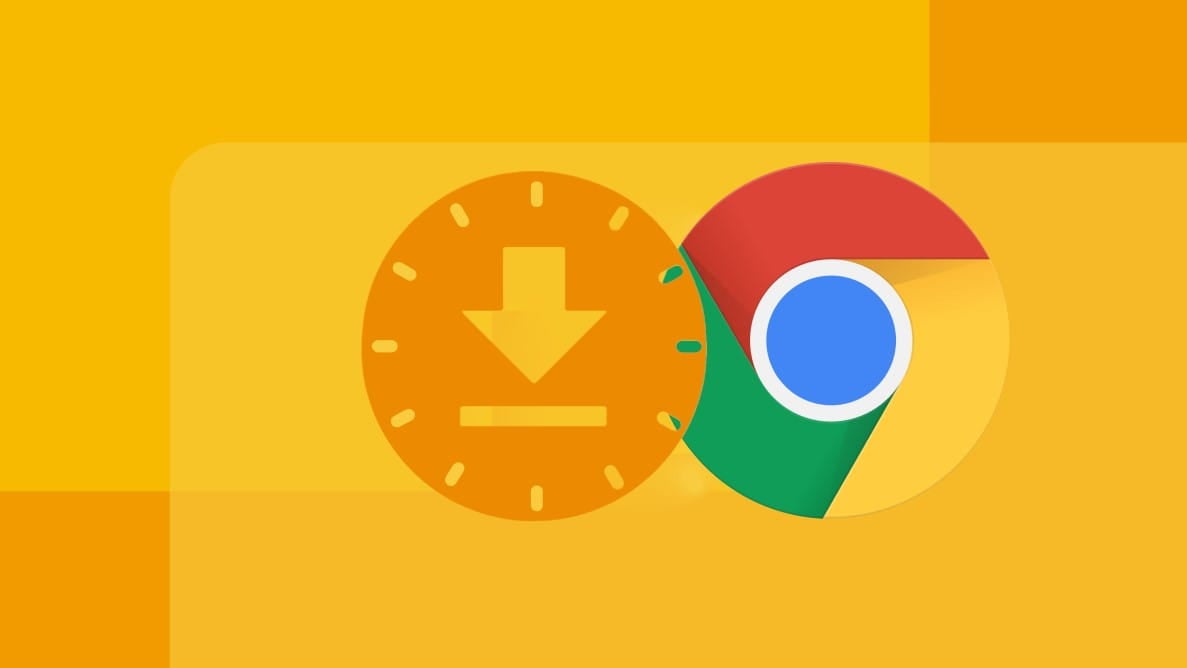
عند تنزيل الملفات الكبيرة على الهواتف الذكية ، تستهلك الكثير من البيانات. لذا إذا كنت تسأل نفسك غالبًا “هل هذا الملف مُهم حقًا الآن؟”. قد يكون حل Chrome Flag مناسبًا لك. تُساعدك خاصية Chrome Flag الجديدة هذه على تنزيل الملف لاحقًا عندما تكون على شبكة WiFi. أو يُمكنك جدولة التنزيل إلى تاريخ ووقت مُحددين. بالنسبة لمن لا يعرف ، تعد خاصية Chrome Flags ميزات تجريبية على Google Chrome ، يُمكنك تمكينها يدويًا للاستفادة منها.
على أي حال ، إليك كيفية تمكين جدولة التنزيلات باستخدام Chrome Flags.
جدولة التنزيلات على Chrome لنظام Android
على الرغم من أن خاصية Chrome Flag متاحة على الإصدار المُستقر لـ Android ، إلا أنه حتى الآن ، تعمل هذه الميزة فقط مع إصدار Chrome Canary. على الرغم من أن هذه الميزات عادة ما تشق طريقها إلى الإصدار المُستقر من Chrome أيضًا.
بمجرد التثبيت ، افتح المتصفح ، وانتقل إلى Chrome Flags عن طريق لصق الرابط التالي في شريط العناوين والضغط على Enter والبحث عن “Enable Download Later“.
chrome://flags
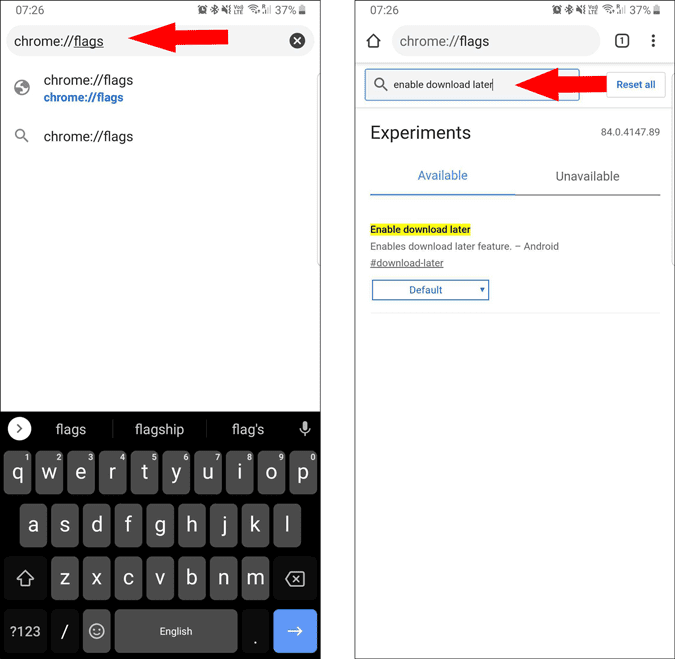
هنا ، يُمكنك مشاهدة أنه تم تعيين “Enable Download Later” في Chrome Flags على الوضع Default. انقر عليه وسيتم عرض النافذة المنبثقة ، اضبطه على “Enabled“. الآن انقر على خيار “إعادة التشغيل” في الأسفل. بمجرد الانتهاء ، يُمكنك البدء في جدولة التنزيلات الخاصة بك.
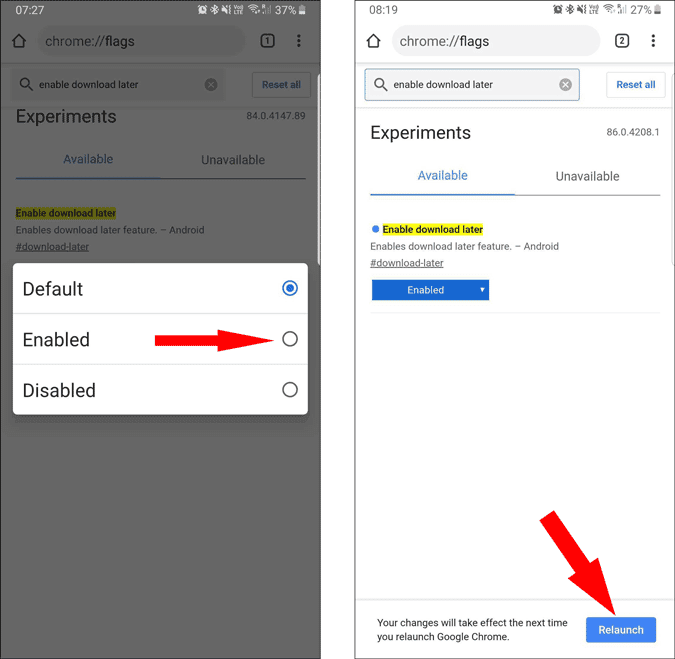
لجدولة التنزيلات ، ما عليك سوى بدء تنزيل أي شيء ، بدلاً من مُطالبتك ببدء التنزيل ، سيمنحك Chrome نافذة منبثقة تطلب منك التنزيل “Now” أو “On WiFi” أو “Pick date & time“. إذا كنت تُريد التنزيل عندما تكون مُتصلًا بأي شبكة WiFi ، فيمكنك تحديد خيار “On WiFi“. تأكد من إلغاء تحديد المربع بجوار “عدم العرض مرة أخرى“. بحيث يُمكنك أن تُقرر في كل مرة ، وإلا فلن يتم تنزيل الملفات داخل Chrome إلا عندما تكون مُتصلًا بشبكة WiFi.
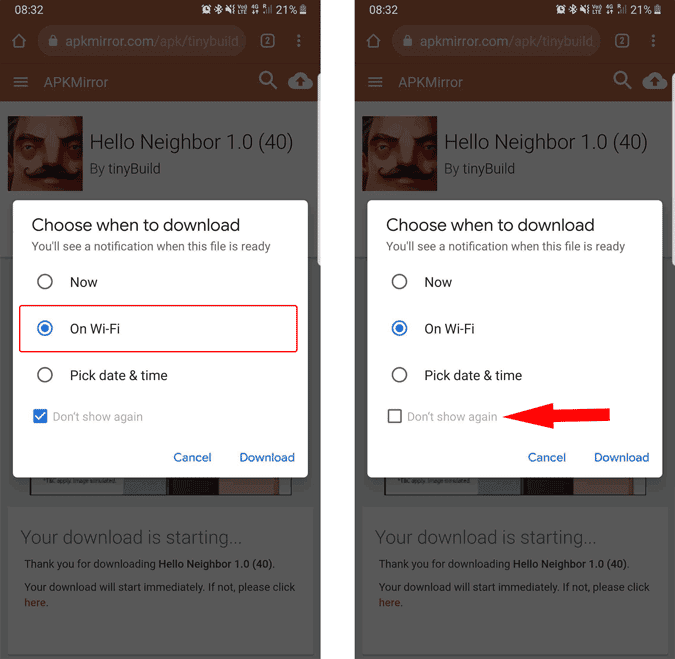
أو يُمكنك تعيين تنزيل الملف في تاريخ ووقت محددين من خلال تحديد خيار “Pick a date & time” وتعيين وقت التنزيل.
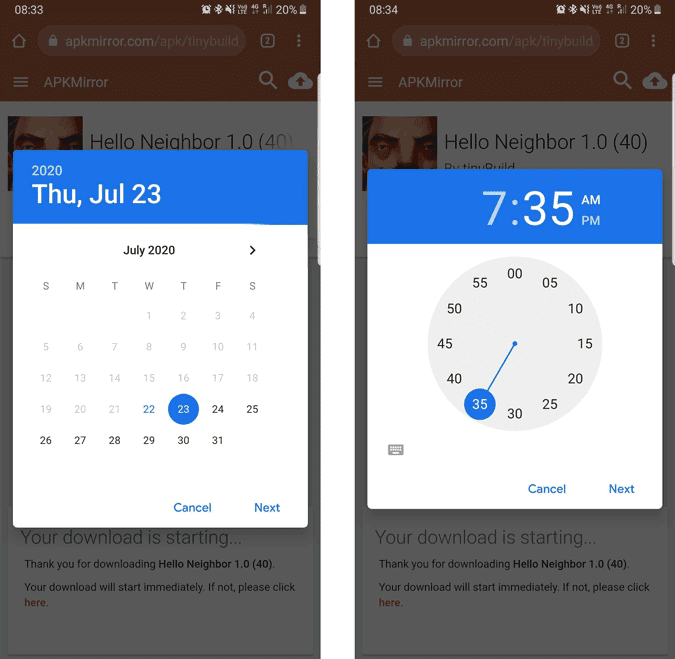
سوف تحصل على إشعار عند إنتهاء عملية التنزيل. يُمكنك دائمًا تعطيل هذه الميزة بشكل مشابه بمجرد الانتقال إلى Chrome Flags وتعيين علامة “تمكين التنزيل لاحقًا” إلى “معطلة”. ولكن تذكر أنه إذا كان لديك أي تنزيلات مجدولة ، فلن يتم تنزيلها بعد الآن.







